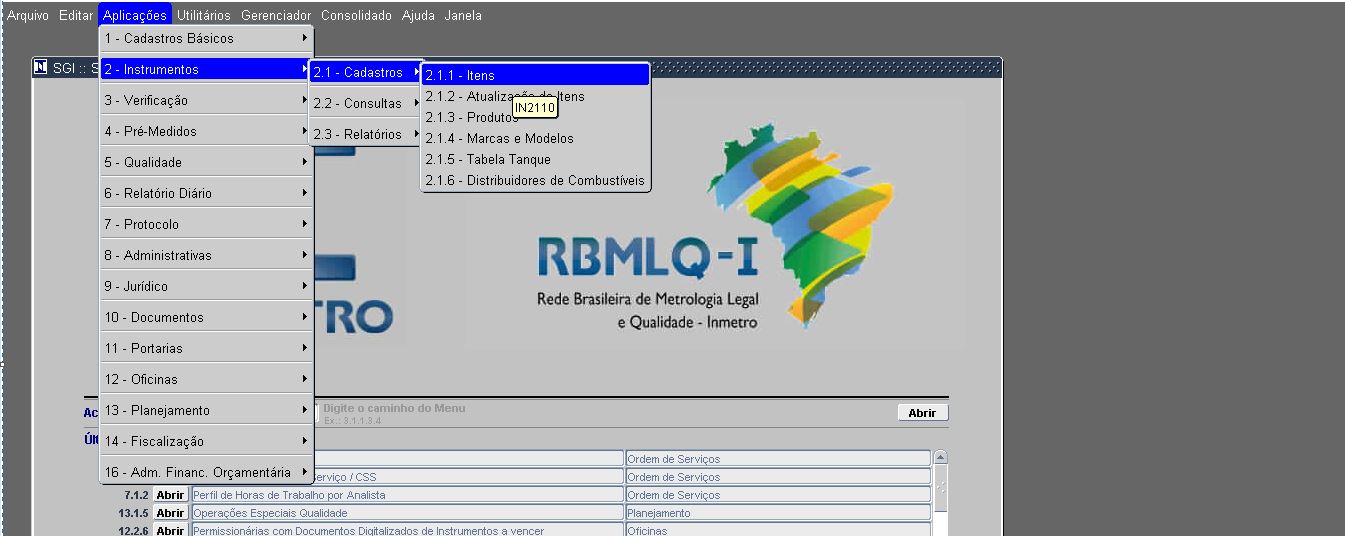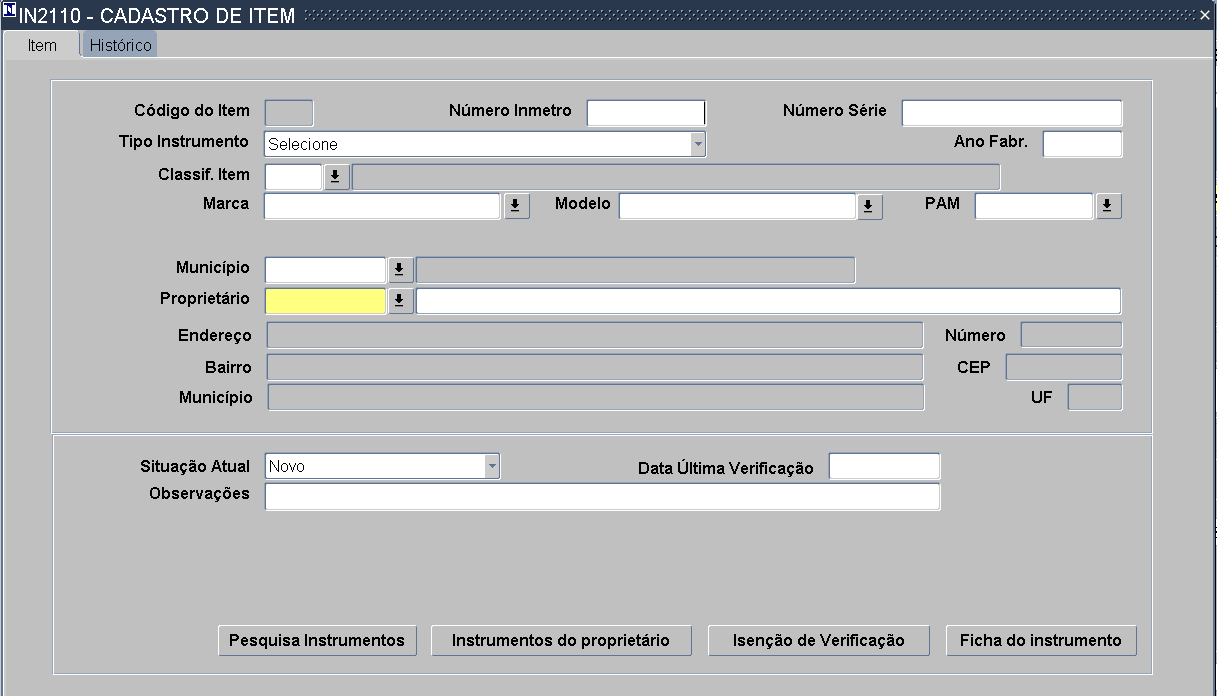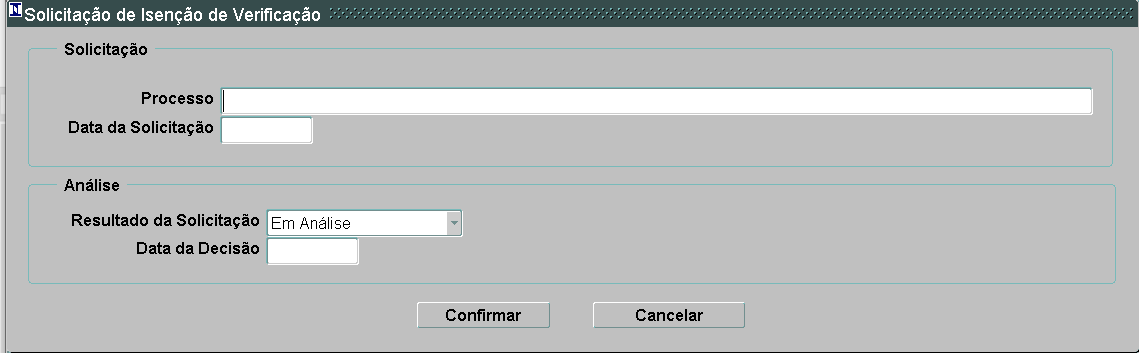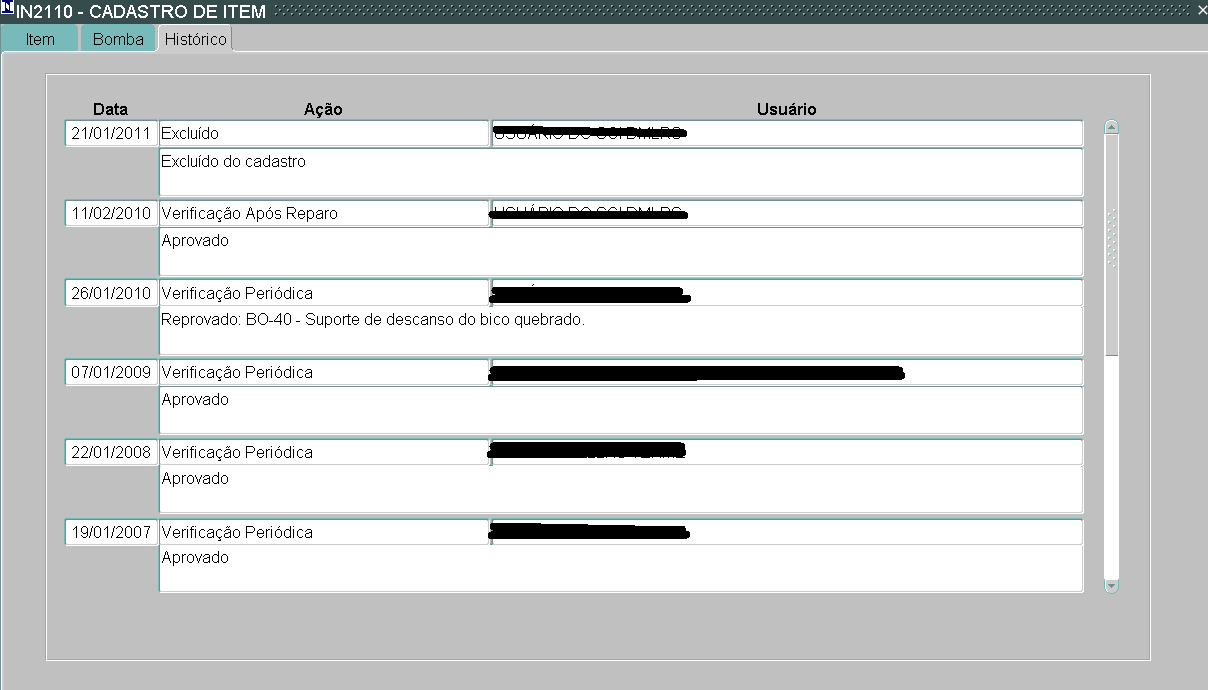Mudanças entre as edições de "2.1.1 - Itens (IN2110)"
| Linha 36: | Linha 36: | ||
Onde:<br> | Onde:<br> | ||
- Processo: será o número do SEI relacionado à essa solicitação de isenção de verificação.<br> | - Processo: será o número do SEI relacionado à essa solicitação de isenção de verificação.<br> | ||
| − | - Data: será a data da solicitação da isenção de verificação.<br> | + | - Data da Solicitação: será a data da solicitação da isenção de verificação.<br> |
| − | - Resultado: será uma lista de valores com os possíveis resultados para essa solicitação.<br> | + | - Resultado da Solicitação: será uma lista de valores com os possíveis resultados para essa solicitação.<br> |
| − | - Data: será a data da análise da solicitação de isenção de verificação.<br> | + | - Data da Decisão: será a data da análise da solicitação de isenção de verificação.<br> |
Obs.: quando o resultado for "deferido", automaticamente será atualizado o campo "Situação Atual" do instrumento (na aba "Itens") para "Isento de Verificação".<br> | Obs.: quando o resultado for "deferido", automaticamente será atualizado o campo "Situação Atual" do instrumento (na aba "Itens") para "Isento de Verificação".<br> | ||
-'''''Ficha do Instrumento''''': Visualização do relatório com a ficha completa do instrumento. <br> [[File:TelaF.png|frame|center|500px|Imagem 6]] | -'''''Ficha do Instrumento''''': Visualização do relatório com a ficha completa do instrumento. <br> [[File:TelaF.png|frame|center|500px|Imagem 6]] | ||
Edição das 13h48min de 13 de julho de 2022
Introdução
Esta funcionalidade serve para cadastrar os Itens
Barra de Tarefas do SGI
Para ter acesso às informações referentes às funcionalidades da tela, clicar em Introdução ao SGI .
Acesso
Acesso a tela 2.1.1 - Itens(IN21100), utilizando o caminho indicado na Imagem 1.
-Código do Item: Código do cadastro do item no SGI.
- Número Inmetro e serie - :O 'Número do Inmetro" é a etiqueta que o funcionário coloca no equipamento.O "Número de série" é o numero que o fabricante coloca no equipamento no momento da sua fabricação.
- Tipo de Instrumento - o usuário deverá informar o tipo de instrumento que será cadastrado para o proprietário clicando na palavra "Selecione"
- Ano Fabr - ano de fabricação do instrumento.
- Classif. Instrumentos - escolher a classificação do instrumento conforme o tipo informado anteriormente.
- Marca : selecionar a marca do instrumento.
- Modelo : selecione o modelo do instrumento conforme a marca informada anteriormente.
- Portaria : Quando o usuário escolher o modelo o sistema preenche, automaticamente, o campo da portaria.
- Município - selecionar o municipio desejado.
- Proprietário - selecionar o proprietário do instrumento
- Logradouro, Número, Bairro, CEP, Município e UF - endereço do proprietário do instrumento.
- Situação Atual :O usuário seleciona a situação do resultado da última verificação no equipamento, conforme a lista dos valores.
- Data da Ultima Verificação :É informado no campo a data que o fiscal fez a última verificação no instrumento.
-Observações:É um campo livre para colocar comentários do instrumento.
- Instrumentos do Proprietários :Realiza uma pesquisa de instrumentos por proprietário. Para o sistema exibir esta tela todos os campos referente ao cadastro do item precisam estar preenchidos.
-Isenção de Verificação: Cadastramento das solicitações de isenção da verificação do instrumento.
Onde:
- Processo: será o número do SEI relacionado à essa solicitação de isenção de verificação.
- Data da Solicitação: será a data da solicitação da isenção de verificação.
- Resultado da Solicitação: será uma lista de valores com os possíveis resultados para essa solicitação.
- Data da Decisão: será a data da análise da solicitação de isenção de verificação.
Obs.: quando o resultado for "deferido", automaticamente será atualizado o campo "Situação Atual" do instrumento (na aba "Itens") para "Isento de Verificação".
ABA HISTÓRICO
Passa a ser apresentada para qualquer tipo de instrumento, onde poderá ser acompanhado todo o histórico de tudo que ocorreu e foi registrado no SGI, referente à esse instrumento: verificações realizadas, reparos e manutenções em oficinas, trocas de proprietários, solicitações de isenção de verificações, registros de notificações de reprovação e exclusão do instrumento no SGI.